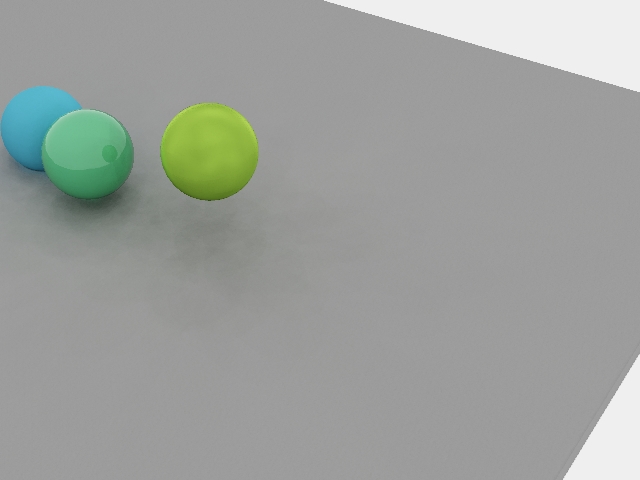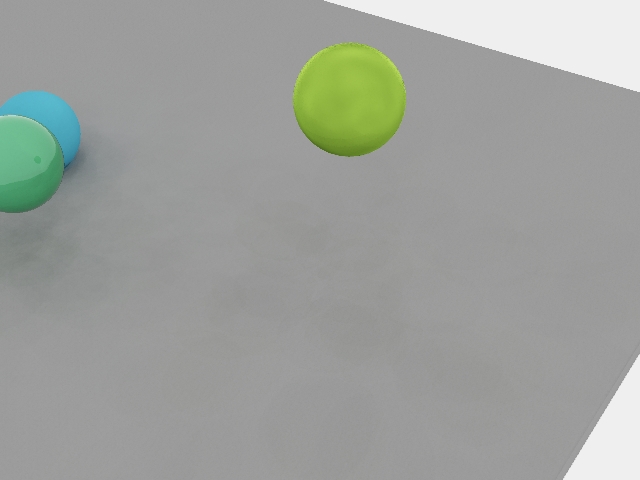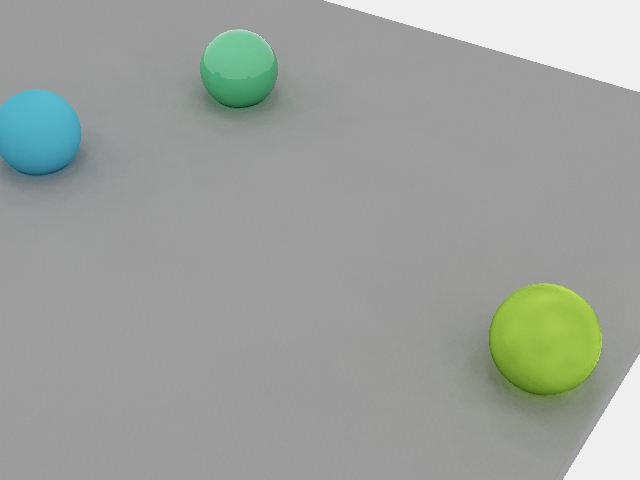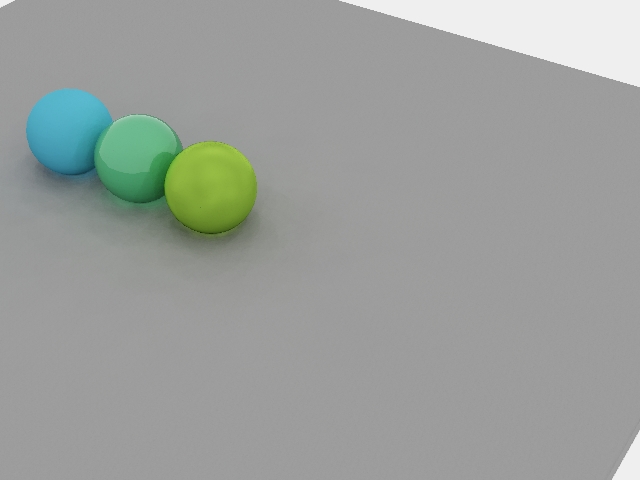Parthenon Renderer(パルテノンレンダラ) その2
- Metasequoia
- by yuichirou yokomakura
- 2010.08.10 Tuesday 23:51
写真のような画像をレンダリングできるので、少しずつ触っている。
Metasequoiaメタセコイアの麒麟モデルをレンダリングしてみた。透明な設定で、Parthenonレンダラのサンプルファイルibl_materials.mqoをメタセコイアで開いて、材質を見れば、透明なガラスのような設定は理解できる。

readme.txtの「Parthenon Renderer 簡易説明書」とサンプルを何度も読んで参考にするとよい。
ibl_materials.mqoに背景画像とHDR画像を入れる。

背景画像とHDR画像は、以下のサイトを利用した。ありがとうございます。
助かります。
3D、デザイン、映像、建築関係の素材&情報サイト プロ用無料素材のCreative Market
((c)クリエイティブマーケットwww.cr-market.com)
モデラーのMarble Clayのサンプルもメタセコイヤmqo形式で出力してParthenonでレンダリングしてみた。いろんなつながりができますね。
PathenonでOZ-15AGXハイドラガンダムをレンダリングしてみました。
ありがとうございます。
Metasequoiaメタセコイアの麒麟モデルをレンダリングしてみた。透明な設定で、Parthenonレンダラのサンプルファイルibl_materials.mqoをメタセコイアで開いて、材質を見れば、透明なガラスのような設定は理解できる。

readme.txtの「Parthenon Renderer 簡易説明書」とサンプルを何度も読んで参考にするとよい。
ibl_materials.mqoに背景画像とHDR画像を入れる。

背景画像とHDR画像は、以下のサイトを利用した。ありがとうございます。
助かります。
3D、デザイン、映像、建築関係の素材&情報サイト プロ用無料素材のCreative Market
((c)クリエイティブマーケットwww.cr-market.com)
モデラーのMarble Clayのサンプルもメタセコイヤmqo形式で出力してParthenonでレンダリングしてみた。いろんなつながりができますね。

PathenonでOZ-15AGXハイドラガンダムをレンダリングしてみました。
ありがとうございます。
- -
- -